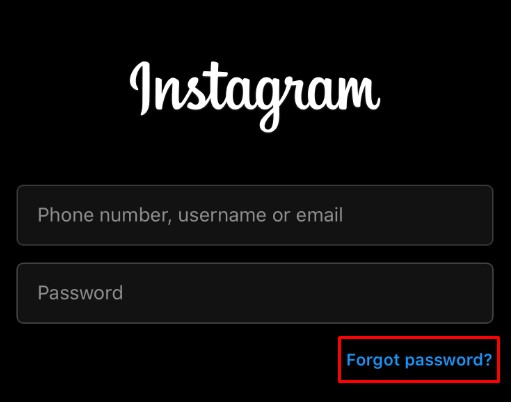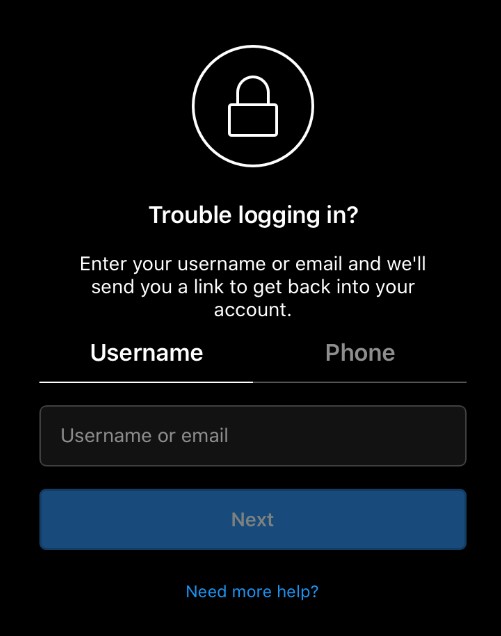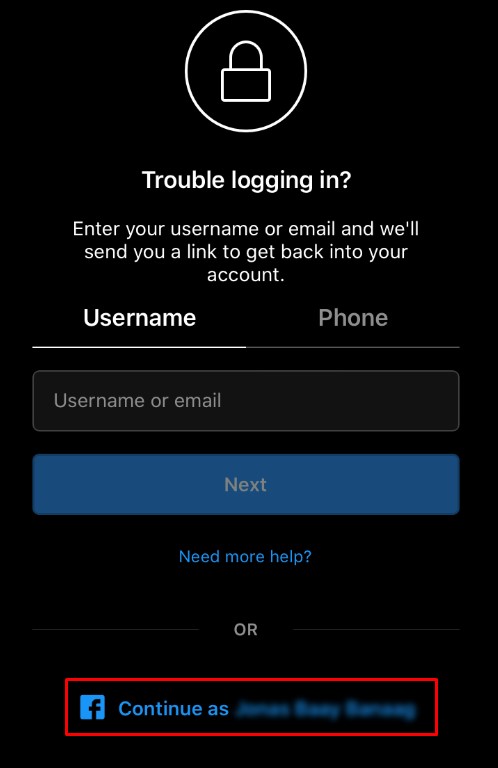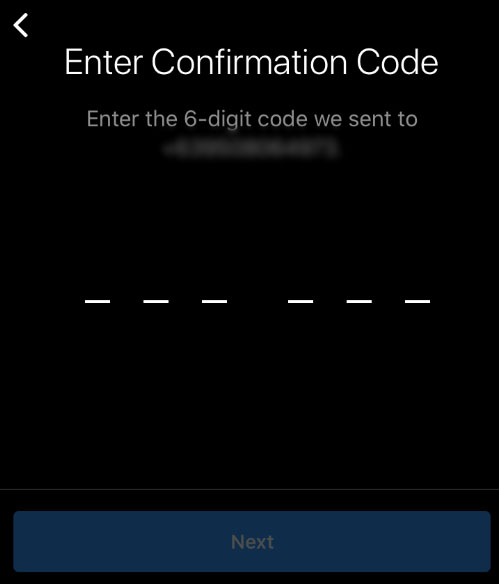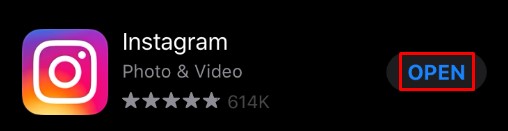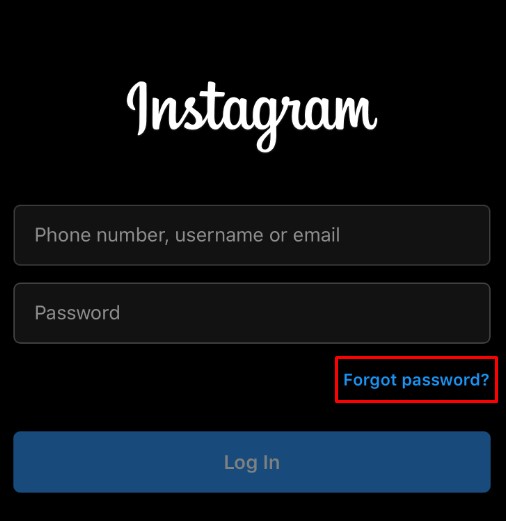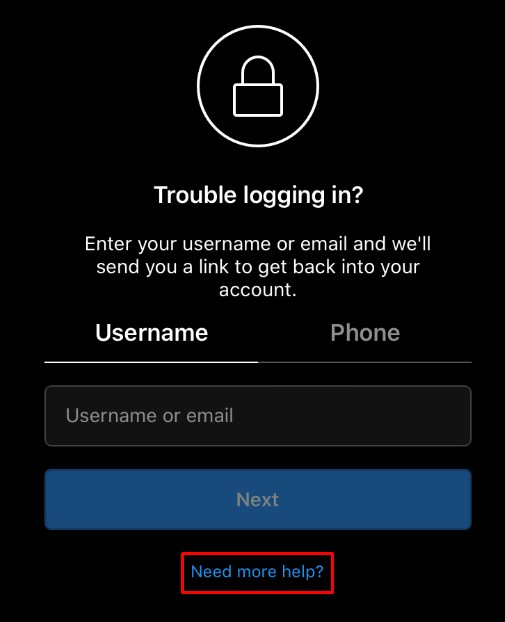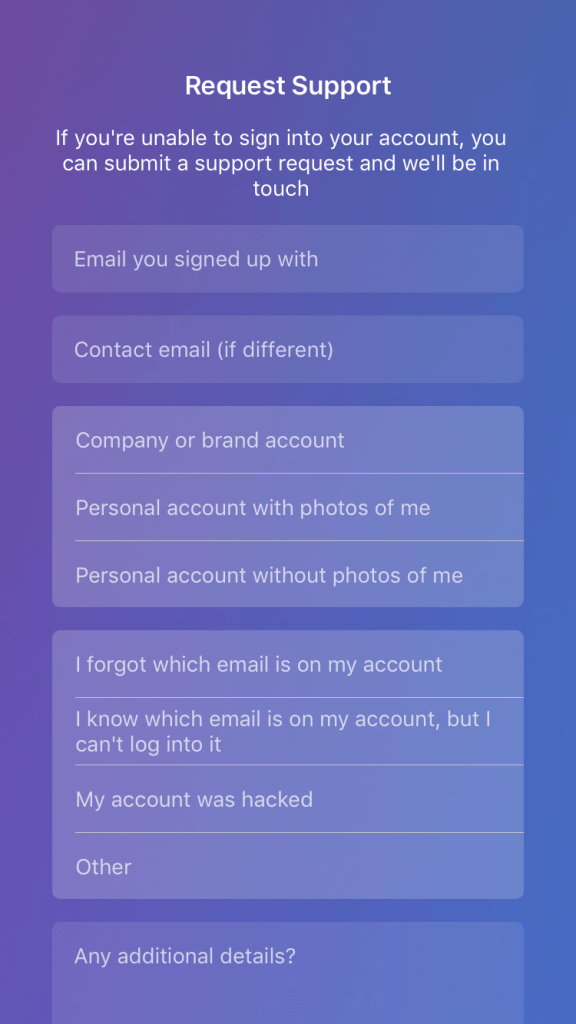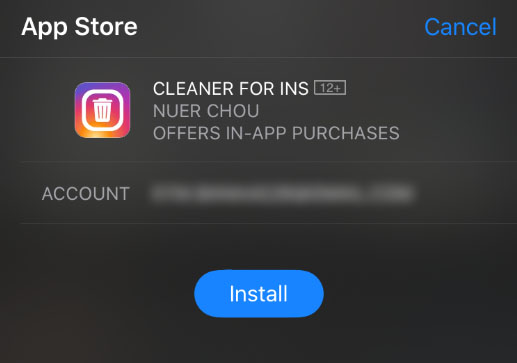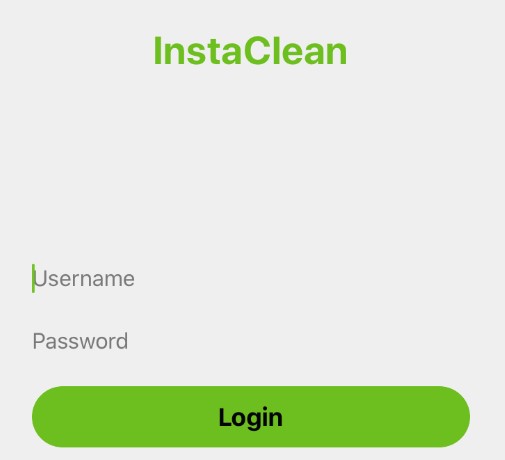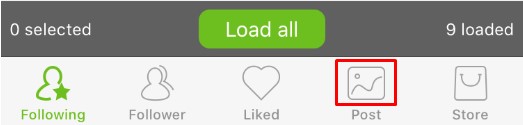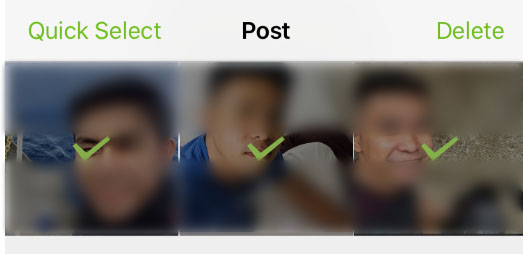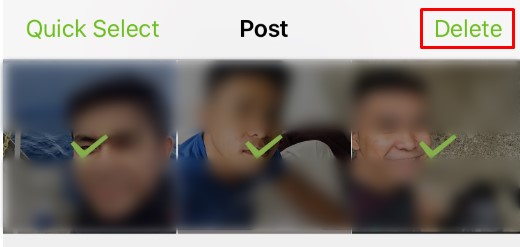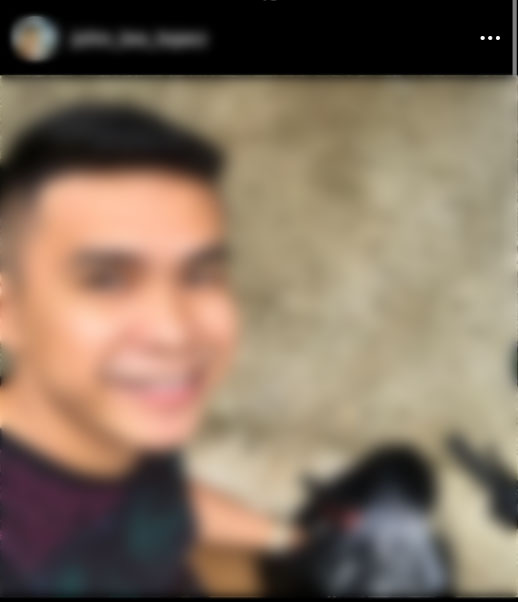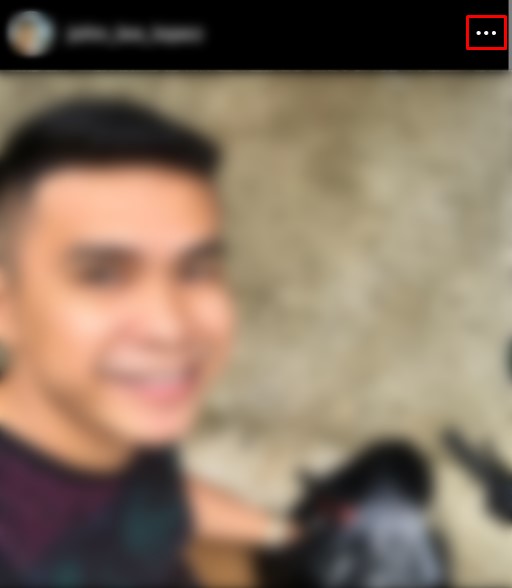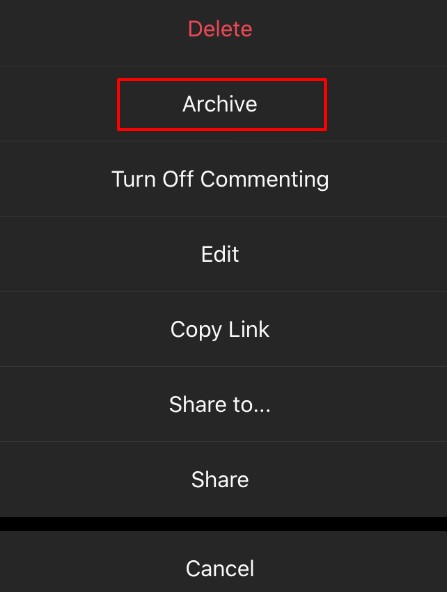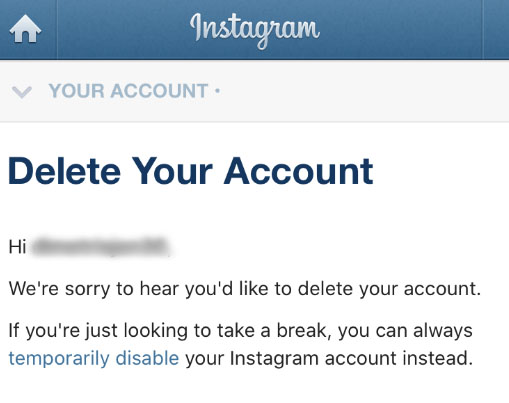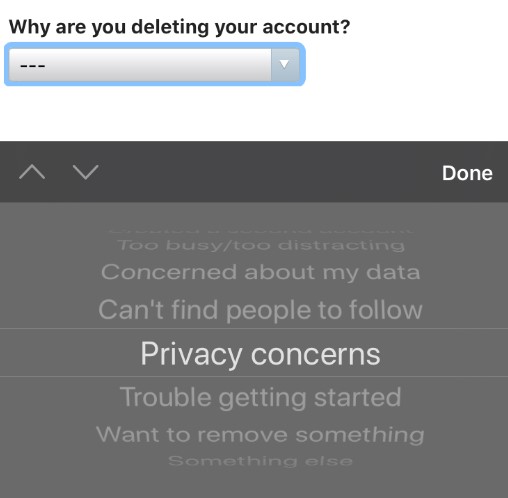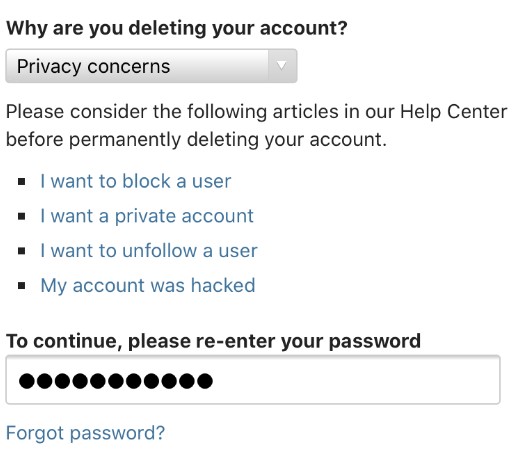Nhờ khả năng chia sẻ ảnh và video dễ dàng, Instagram đã trở thành một ứng dụng truyền thông xã hội cực kỳ phổ biến và cần phải có. Tuy nhiên, có thể có lúc bạn quyết định rời khỏi ứng dụng hoặc bạn cần tìm cách lấy lại quyền truy cập vào ứng dụng.
![Cách đặt lại tài khoản Instagram của bạn [tháng 9 năm 2021]](http://cdn1.worldcomputerliteracy.net/wp-content/uploads/social-media/730/biv202rbag.jpg)
Nếu bạn muốn đặt lại thứ gì đó trên tài khoản Instagram của mình, bạn có thể đang tìm cách đặt lại tên người dùng, mật khẩu, địa chỉ email hoặc số điện thoại của mình. Hoặc bạn có thể đang tìm cách đặt lại toàn bộ tài khoản, xóa tất cả ảnh cũ, lượt thích và người theo dõi.
Dù lý do của bạn ở đây là gì, chúng tôi đều giúp bạn - từ việc sửa các thông tin xác thực đăng nhập đó đến xóa sạch phương tiện chặn. Hãy cùng xem cách bạn có thể đặt lại tài khoản Instagram của mình một cách nhanh chóng và dễ dàng.
Cách đặt lại mật khẩu Instagram của bạn
Để bắt đầu, trước tiên hãy xem cách đặt lại mật khẩu của bạn, vì đây là một trong những vấn đề phổ biến nhất mà người dùng Instagram gặp phải. Nếu bạn bị khóa tài khoản của mình và dường như không thể đăng nhập vào Instagram, chúng tôi có một số đề xuất.
Trước tiên, nếu bạn đã liên kết tài khoản Instagram và Facebook với nhau, hãy thử đăng nhập bằng hồ sơ Facebook của bạn. Đăng nhập bằng Facebook có thể là tất cả những gì bạn cần để vào lại tài khoản của mình, nơi bạn có thể thay đổi và cập nhật mật khẩu của mình. Làm theo các bước sau để đặt lại mật khẩu của bạn:
- Nhấn vào “Quên mật khẩu?”
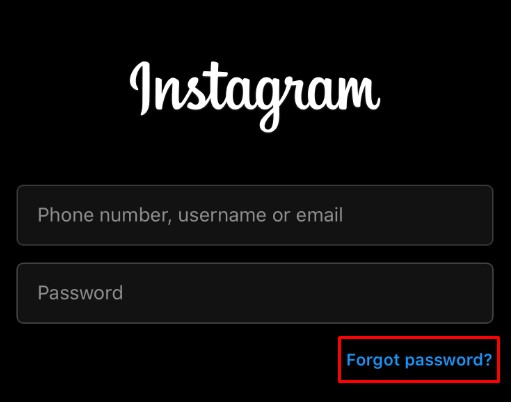
- Bạn sẽ có ba tùy chọn: “Tên người dùng”, “Điện thoại” và “Đăng nhập bằng Facebook”.
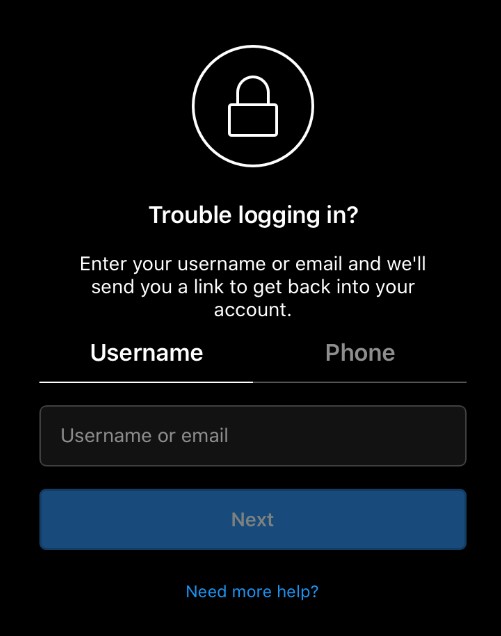
- Nếu bạn biết thông tin đăng nhập Facebook của mình và nó được kết nối với Instagram của bạn, hãy chọn tùy chọn đó.
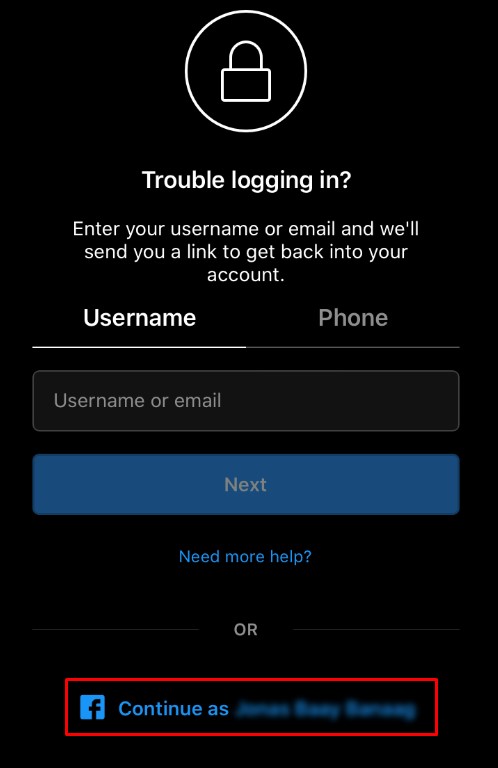
- Nếu không, hãy nhập tên người dùng, địa chỉ email hoặc số điện thoại của bạn. Bạn sẽ được gửi một địa chỉ email có liên kết để đặt lại mật khẩu và đăng nhập lại vào tài khoản của mình.
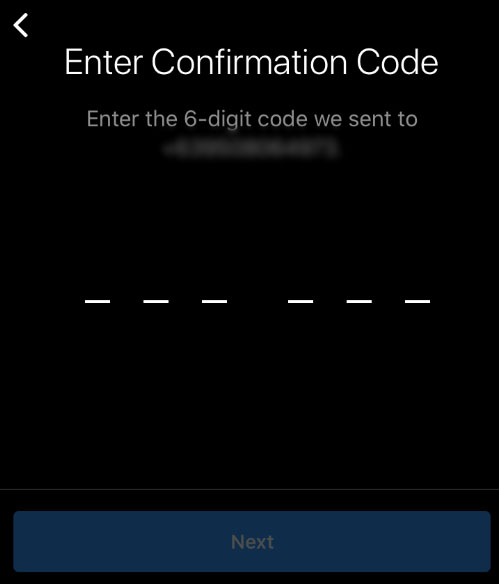
Nếu bạn không nhận được liên kết để đặt lại mật khẩu của mình, thì có thể bạn đã bị tấn công và tin tặc có thể đã thay đổi thông tin trong tài khoản của bạn để khiến bạn không thể lấy lại quyền truy cập. Ngoài ra, bạn có thể không nhớ tên người dùng, địa chỉ email hoặc số điện thoại ban đầu mà bạn đã sử dụng cho tài khoản.
Nếu đúng như vậy, đừng lo lắng – có một lựa chọn khác.
- Mở ứng dụng.
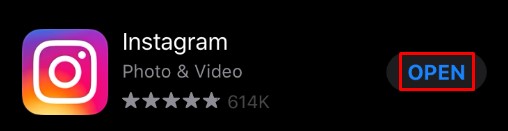
- Nhấn vào “Quên mật khẩu?”
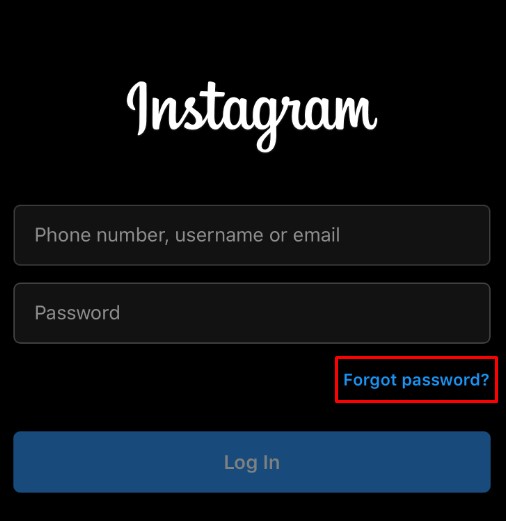
- Nhấn vào “Cần thêm trợ giúp?”
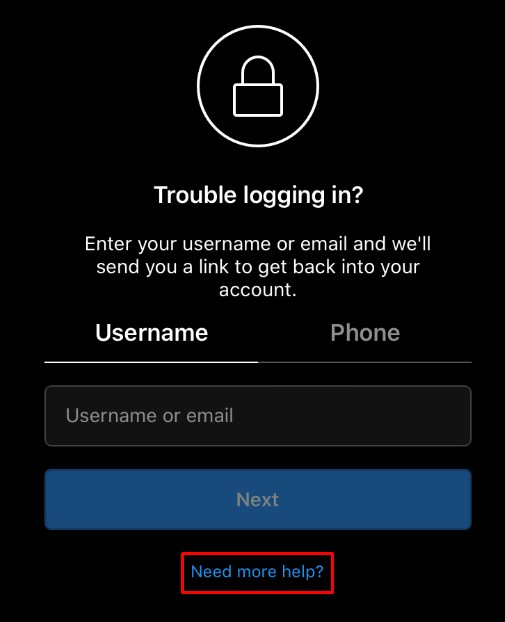
- Điền thông tin trên màn hình, sau đó nhấn vào “Yêu cầu hỗ trợ”.
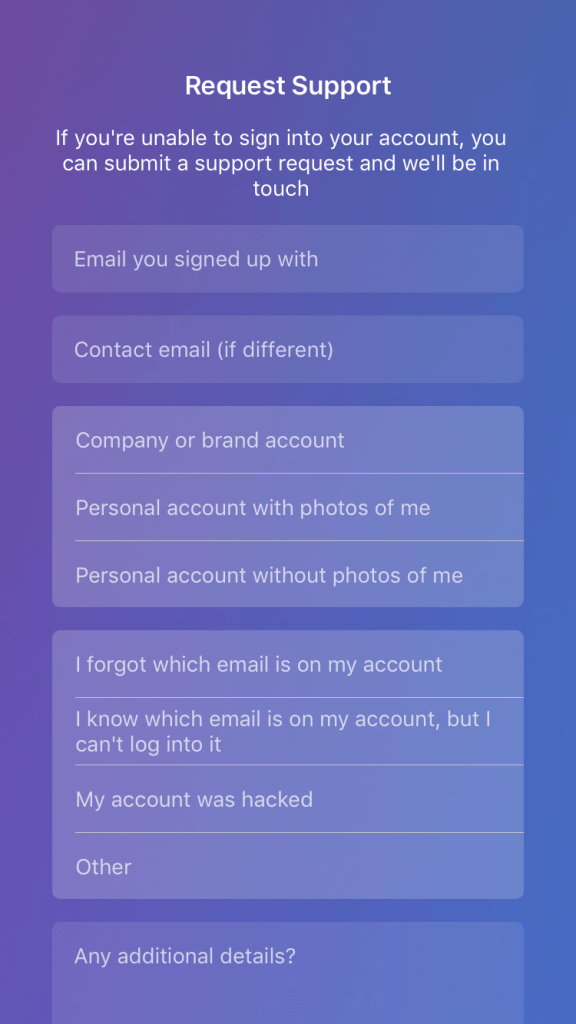
Điền thông tin càng nhiều thông tin càng tốt. Bạn càng thuyết phục được rằng bạn là chủ sở hữu hợp pháp của tài khoản, thì càng có nhiều khả năng Instagram sẽ quyết định cấp lại quyền truy cập cho bạn. Bao gồm bất kỳ chi tiết bổ sung nào mà nhóm bảo mật có thể cần để giúp họ đưa ra quyết định chính xác.
Tuy nhiên, hãy nhớ rằng điều này có thể không hoạt động. Instagram làm việc chăm chỉ để đảm bảo mọi người không thể có quyền truy cập vào tài khoản mà họ không sở hữu, vì vậy họ phải thận trọng khi nhận được yêu cầu hỗ trợ thêm trong việc đăng nhập. Nếu bạn không thể chứng minh rằng bạn là chủ sở hữu thực sự của tài khoản, bạn có thể không vào lại được tài khoản của mình.
Cách xóa tất cả ảnh trên Instagram của bạn
Đây là nơi mà mọi thứ trở nên phức tạp hơn một chút. Lý tưởng nhất là Instagram cho phép bạn xóa hàng loạt bài đăng và ảnh. Thật không may, điều này đơn giản không phải như vậy. Instagram không chỉ bỏ qua tùy chọn xóa tất cả các bài đăng của bạn cùng một lúc mà còn khiến việc sử dụng các dịch vụ của bên thứ ba trở nên khó khăn hơn để xóa tất cả các bài đăng.
Sử dụng các ứng dụng của bên thứ ba
Tại một thời điểm, bạn có thể tìm kiếm công cụ dọn dẹp Instagram trên App Store của Apple và Cửa hàng Google Play và một số ứng dụng đáng tin cậy sẽ xuất hiện. Tuy nhiên, vào tháng 9 năm 2021, nhiều lựa chọn đáng tin cậy của chúng tôi đã biến mất. Trong khi một số vẫn còn, không phải tất cả đều có uy tín. Trước khi sử dụng bất kỳ ứng dụng sạch nào có sẵn, hãy nhớ đọc các bài đánh giá.
Các ứng dụng này sẽ cần truy cập vào tài khoản Instagram của bạn và một số tùy chọn kém uy tín hơn có thể gây ra nhiều vấn đề hơn. Các ứng dụng mà chúng tôi nhận thấy là hữu ích nhất như sau:
- Android - Bỏ theo dõi & Dọn dẹp cho Instagram
- iOS - Trình dọn dẹp cho INS
Sau khi cài đặt các ứng dụng này, bạn sẽ cần đăng nhập bằng thông tin đăng nhập Instagram của mình. Instagram sẽ gửi cho bạn mã xác minh đăng nhập như thể bạn đang đăng nhập vào một trình duyệt web mới. Xác nhận mã đó và tiến hành các bước để xóa tất cả các bài viết của bạn.
Hầu hết các ứng dụng có bố cục và chức năng tương tự, với tùy chọn ‘Chọn tất cả’ để xóa tất cả các bài đăng của bạn.
- Tải xuống và cài đặt ứng dụng từ cửa hàng ứng dụng.
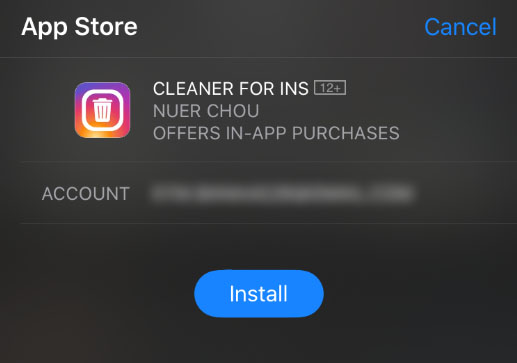
- Đăng nhập bằng thông tin đăng nhập Instagram của bạn.
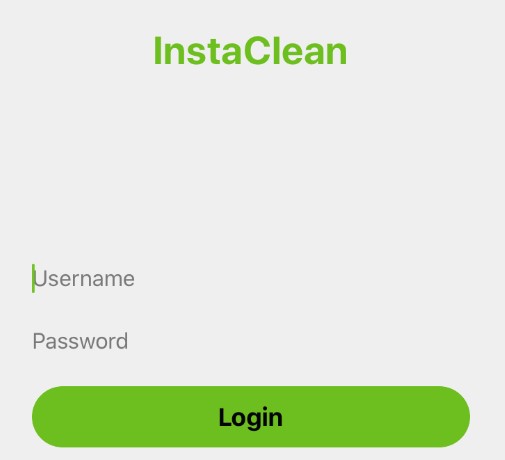
- Chuyển đến tab “Phương tiện” dọc theo hàng biểu tượng dưới cùng.
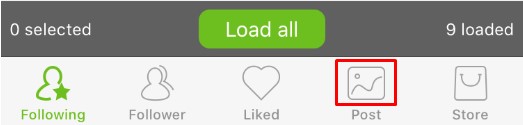
- Nhấn vào tất cả ảnh bạn muốn xóa.
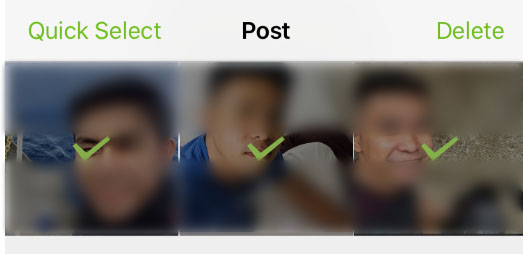
- Nhấn vào “Hành động” ở góc trên bên phải.
- Nhấn vào “Xóa”.
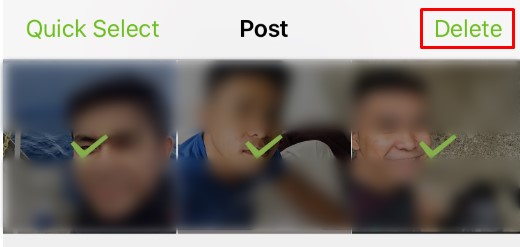
Điều này làm cho việc bắt đầu mới trên Instagram trở thành một kỳ công dễ dàng. Chúng tôi cũng có một bài viết ở đây khám phá thêm các phương pháp để xóa tất cả các bài đăng trên Instagram của bạn dễ dàng hơn.
Nếu bạn muốn đặt lại tài khoản Instagram của mình mà không cần sử dụng các công cụ của bên thứ ba, bạn sẽ cần xóa từng bài đăng theo cách thủ công. Nhưng điều này sẽ mất nhiều thời gian tùy thuộc vào số lượng bài viết của bạn.
Lưu trữ bài viết cũ của bạn
Trước khi bạn điên cuồng xóa mọi thứ, hãy biết rằng bạn có thể dễ dàng lưu trữ những bức ảnh cũ. Lưu trữ có nghĩa là không ai có thể nhìn thấy chúng ngoại trừ bạn. Về cơ bản, điều này cho phép bạn ẩn ảnh mà không thực sự xóa chúng.
Để lưu trữ ảnh, hãy làm theo các bước sau:
- Mở ảnh bạn muốn lưu trữ.
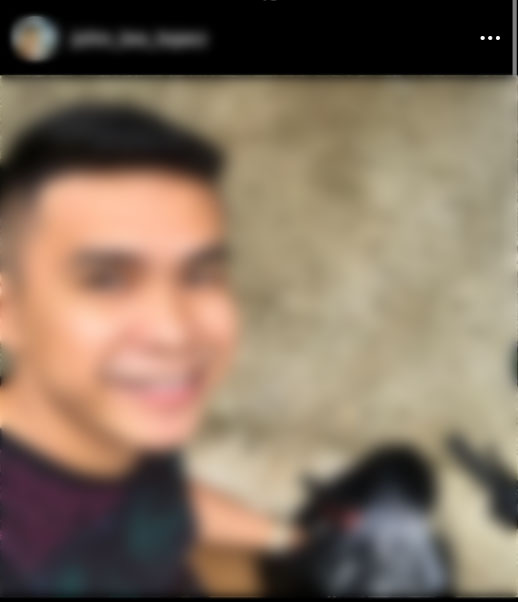
- Nhấn vào ba chấm ngang ở góc trên cùng bên phải.
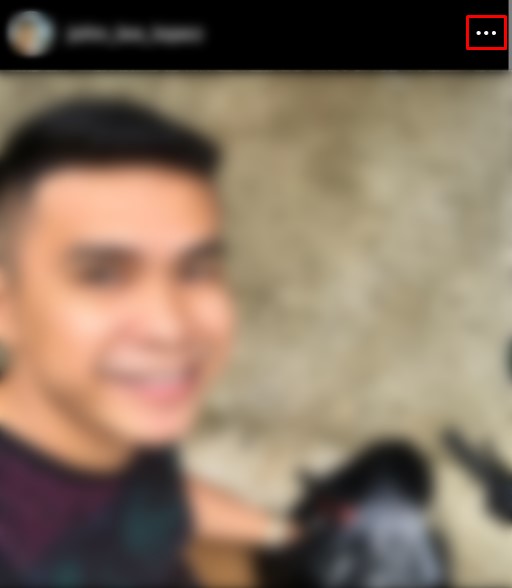
- Nhấn vào “Lưu trữ”.
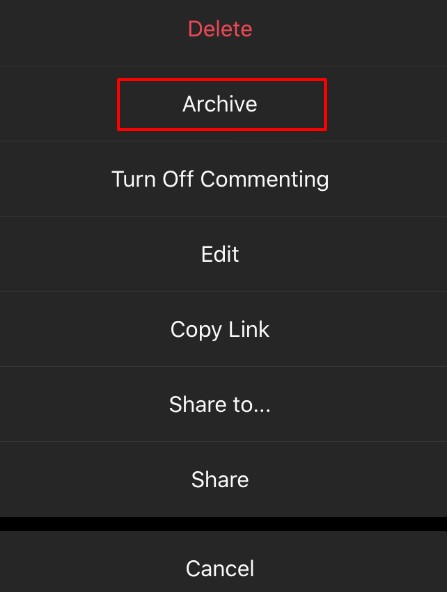
Để xem ảnh đã lưu trữ, hãy truy cập hồ sơ của bạn và nhấn vào ba đường ngang. Nhấn vào tùy chọn 'Lưu trữ'. Ở đó, bạn có thể xem tất cả các câu chuyện trước đây và ảnh đã lưu trữ của mình. Nhấn vào tùy chọn 'Câu chuyện đã lưu trữ' ở đầu trang để chọn giữa Câu chuyện, bài đăng và nội dung Trực tiếp của bạn.
Cách xóa tài khoản của bạn và mở lại
Nếu bạn định xóa toàn bộ thứ này và mọi mẩu tin cuối cùng trong tài khoản Instagram của mình, bạn có thể làm điều đó từ chính ứng dụng. Lưu ý rằng việc làm theo hướng dẫn bên dưới sẽ xóa vĩnh viễn tất cả các bình luận và lượt thích của bạn, cũng như đặt lại tài khoản người theo dõi của bạn về 0.
Bạn vẫn quan tâm? Bắt đầu bằng cách xóa tài khoản Instagram của bạn.
- Truy cập trang Xóa tài khoản của bạn đặc biệt trên thiết bị di động hoặc máy tính để bàn của bạn.
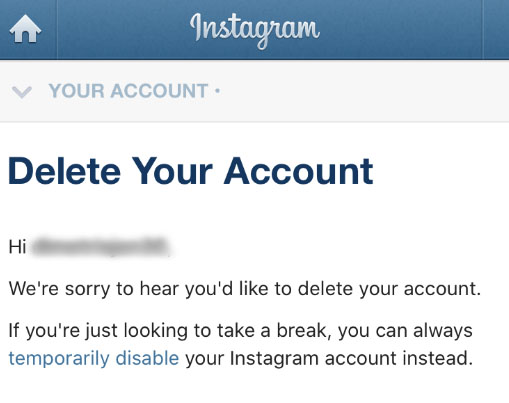
- Chọn lý do xóa từ menu thả xuống.
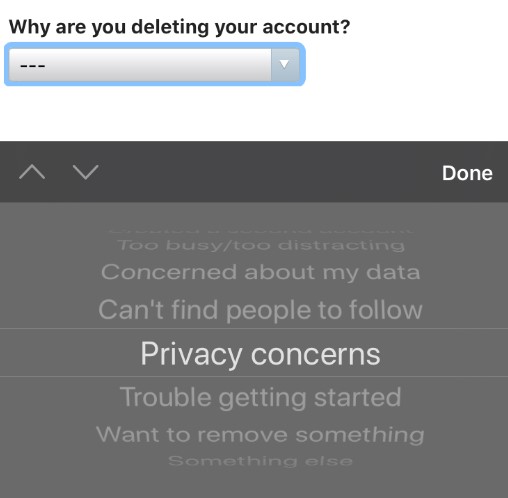
- Nhập lại mật khẩu tài khoản của bạn.
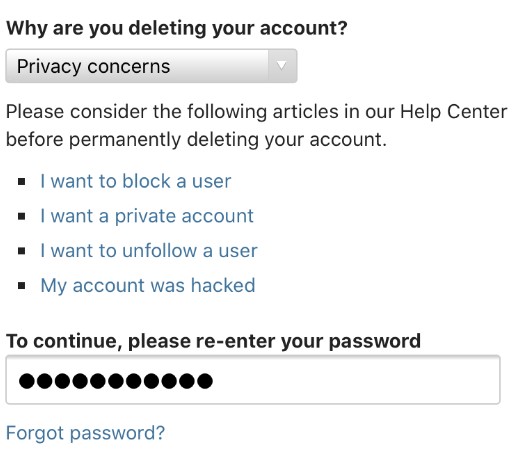
- Nhấp hoặc nhấn vào “Xóa vĩnh viễn tài khoản của tôi”.

Ghi chú: Nếu bạn chọn phương pháp này, bạn sẽ cần đợi 14 ngày để sử dụng lại tên người dùng của mình.
Bây giờ bạn có thể tạo một tài khoản mới với cùng tên người dùng – trừ khi ai đó truy cập vào tên người dùng của bạn trong thời gian tạm thời. Khi bạn có tài khoản mới, nó sẽ giống như một tài khoản hoàn toàn mới. Đôi khi một khởi đầu mới chỉ là những gì bác sĩ yêu cầu.
Các câu hỏi thường gặp
Vì Instagram không giúp bạn dễ dàng đặt lại tài khoản, nên bạn có thể có thêm câu hỏi. Đó là những gì phần này dành cho. Hãy tiếp tục đọc để biết câu trả lời cho những câu hỏi thường gặp nhất của bạn.
Tôi có thể kích hoạt lại Tài khoản Instagram của mình không?
Nếu bạn đã tạm thời vô hiệu hóa tài khoản của mình, bạn có thể kích hoạt lại tài khoản bằng cách đăng nhập với cùng thông tin xác thực. Nếu bạn đã hủy kích hoạt vĩnh viễn tài khoản của mình, bạn không thể kích hoạt lại nó. Giả sử có một số sự cố và tài khoản của bạn đã bị tin tặc hoặc Instagram xóa, hãy liên hệ với Nhóm hỗ trợ Instagram để được trợ giúp thêm.
Tôi có thể tạo một tài khoản mới với cùng thông tin đăng nhập không?
Rất tiếc, câu trả lời là không. Bạn không thể kích hoạt một tài khoản hoàn toàn mới với cùng tên người dùng mà bạn đã từng có.
Tại sao tôi bị khóa tài khoản Instagram của mình?
Cho dù tài khoản của bạn nói rằng mật khẩu không chính xác hoặc Instagram đã vô hiệu hóa tài khoản của bạn, thì có một số lý do khiến tài khoản của bạn không thể truy cập được. Nếu bạn đã thử các bước trên mà không thể truy cập tài khoản của mình, hãy liên hệ với Bộ phận hỗ trợ của Instagram. Ngoài ra, hãy kiểm tra email của bạn để tìm bất kỳ tin nhắn nào từ Instagram. Điều này có thể cung cấp cho bạn thông tin chi tiết nếu bạn đã vi phạm nguyên tắc cộng đồng hoặc tài khoản của bạn đã bị tấn công.
Nếu tôi xóa tài khoản Facebook của mình, làm cách nào để truy cập Instagram?
Nếu bạn chọn xóa tài khoản Facebook của mình, nhưng đó cũng là tùy chọn đăng nhập cho Instagram, bạn sẽ phải hủy liên kết các tài khoản trước khi hủy kích hoạt trang Facebook của mình. Để thực hiện việc này, hãy đi tới Cài đặt trên Instagram, nhấp vào ‘Tài khoản’, sau đó nhấn vào ‘Tài khoản được liên kết.’ Thiết lập tên người dùng và mật khẩu mới, sau đó xóa tài khoản Facebook của bạn một cách an toàn.
Tôi có thể xóa tất cả các bài đăng trên Instagram của mình cùng một lúc không?
Mặc dù bạn không thể xóa tất cả các bài đăng trên Instagram của mình cùng một lúc trong ứng dụng, nhưng có một số cách giải quyết. Nếu bạn muốn xóa mọi thứ cùng một lúc, chúng tôi có một bài viết phác thảo những cách giải quyết đó tại đây. Tuy nhiên, nếu muốn sử dụng ứng dụng Instagram, bạn cần xóa từng bài đăng một.
Lời kết
Instagram đã trở thành một ứng dụng quan trọng trên điện thoại thông minh của hầu hết mọi người. Mặc dù đây là một ứng dụng tuyệt vời để chia sẻ ảnh và video với bạn bè, gia đình và những người theo dõi của bạn, nhưng bạn có thể quyết định một ngày nào đó là thời điểm bắt đầu mới.
Nếu vậy, các phương pháp nêu trên có thể được sử dụng để đặt lại tài khoản Instagram của bạn một cách nhanh chóng và dễ dàng để bạn có thể quay lại sử dụng ứng dụng như mong muốn.